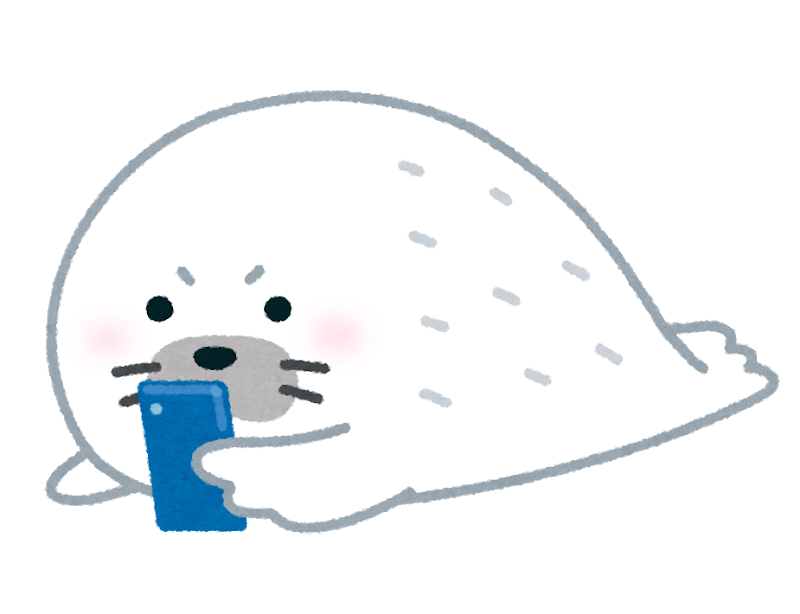

iPhoneの標準ブラウザがデフォルトでSafariになっているけど、他のブラウザに変更できないかなぁ...?
本記事では、このような疑問に答えていきます。
本記事の内容
今回は、iPhoneで標準ブラウザをSafariから他のブラウザへ変更する方法を解説します。
というのも、iPhoneで他のアプリからブラウザに飛ぶと、必ずSafariで開く仕様になっています。
私はブラウザをGoogle Chromeを使っているので、とても不便に感じていました。
しかし、実はiOS14から、標準ブラウザをSafariから変更できるようになりました。
そのため、今回はその設定変更のやり方を説明します。
本記事の信頼性
本記事は、筆者が実際にiPhoneでGoogle Chromeを利用しており、デフォルトブラウザを変更した経験に基づいて、執筆しています。
Contents
標準ブラウザの変更手順
今回は、SafariからGoogle Chromeへの変更方法を記載していますが、他のブラウザの場合でも同じですので、Chromeをお使いのブラウザ名に読み替えてください。
手順①:設定を開く
iPhoneの設定(⚙)を開きます。
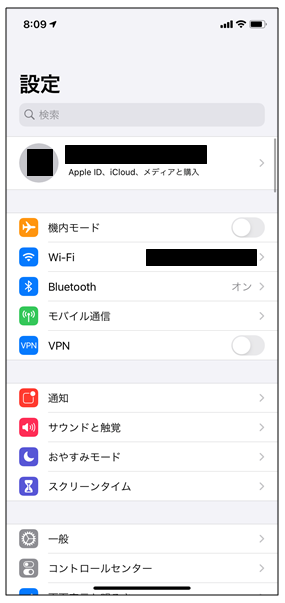
手順②:Chromeの設定を開く
設定をずっと下へスクロールします。
すると、アプリ名で並んでいますので、その中から「Chrome」をタップします。
※他のブラウザをお使いの場合は、お使いのブラウザを探してください。
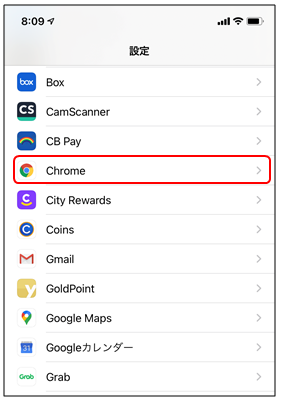
手順③:デフォルトのブラウザ設定を変更する
画面中央にある「デフォルトのブラウザApp」をタップします。
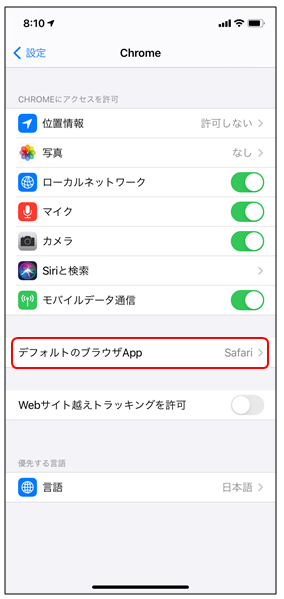
「Chrome」にチェックを入れます。
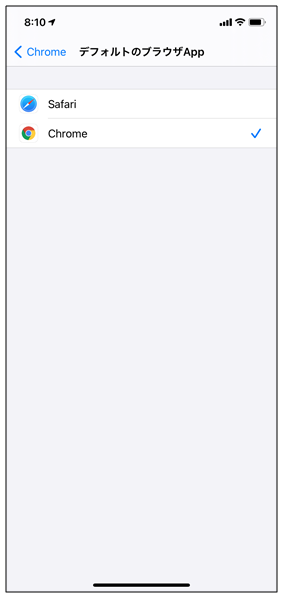
これで設定完了です。
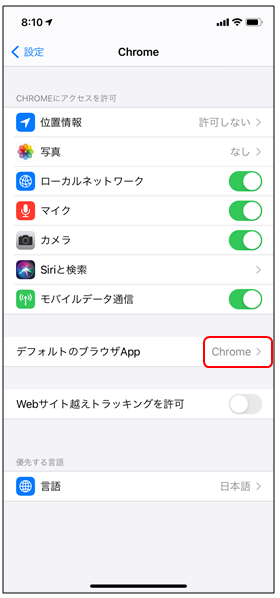
Twitterの場合
Twitterでは、タイムライン内のURLをタップすると、アプリ内ブラウザで開きます。
アプリ内ブラウザ右下にあるSafariのアイコンをタップすると、デフォルトではSafariへ飛べるようになっています。
しかし、この設定を行った後は、Google Chromeで開くようになります。
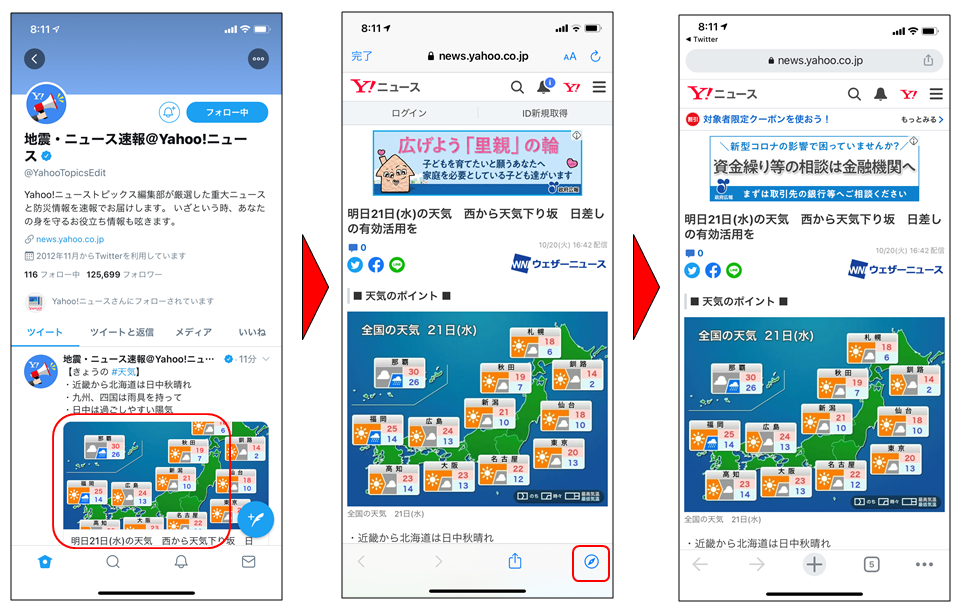
トラブルシューティング
実は、iOS 14.0では、iPhoneを再起動すると、標準ブラウザの設定がSafariに戻ってしまうという不具合(バグ)が報告されています。
iOS 14.0.1をインストールすると、このバグが解消されます。
iOS 14.0、iPadOS 14.0では、iOSデバイスを再起動すると、これらの変更がSafariに戻ってしまうバグがある。メーラーのデフォルト変更にも同様のバグが存在する。
iOS 14、iPadOS 14ではデフォルトブラウザをSafari以外に変更可能 ただし再起動不可 - ITmedia NEWS